Lumpuhkan skrin kunci secara kekal di Windows 11/10/8
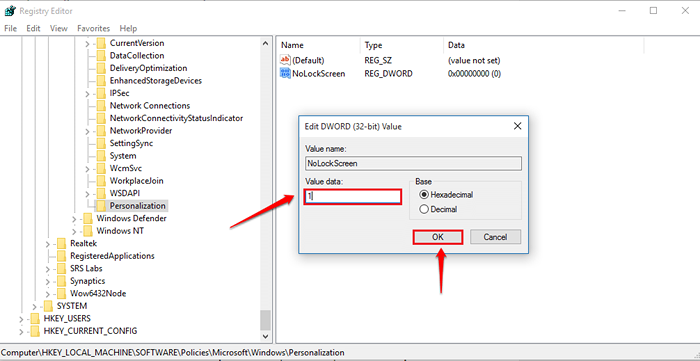
- 3401
- 436
- Clay Weber
Lumpuhkan Ciri Skrin Kunci di Windows 11/10/8:- Mungkin sesuatu yang menjengkelkan jika anda selalu perlu membuat beberapa klik tambahan untuk melepasi tingkap anda Skrin kunci. Tingkap Skrin kunci memang merupakan ciri super sejuk yang menyambut anda dengan hangat apabila anda cuba membangunkan sistem anda dari tidurnya. Tetapi anda mungkin tidak menyukai perkara yang dipaksa pada anda. Anda mungkin ingin mempunyai kawalan muktamad ke atas sistem anda untuk menentukan yang mana semua ciri yang harus anda berikan. Oleh itu, agak normal jika anda mahu mematikan Skrin kunci ciri dan menjimatkan sedikit masa. Kadang -kadang, Skrin kunci Memerlukan anda memasukkan kata laluan masuk, yang sekali lagi memakan masa. Tetapi ia menambah keselamatan tambahan, hanya untuk mengingatkan anda tentang faedah yang anda dapat. Sekiranya anda masih berfikir bahawa anda tidak mahu Skrin kunci ciri untuk mengganggu anda lagi, dan tidak dapat mencari kaedah lurus ke hadapan untuk mematikannya di tingkap anda, anda berada di tempat yang betul. Menyelam ke dalam artikel untuk belajar bagaimana mematikan Skrin kunci Ciri di Windows 10 dengan membuat beberapa perubahan pendaftaran.
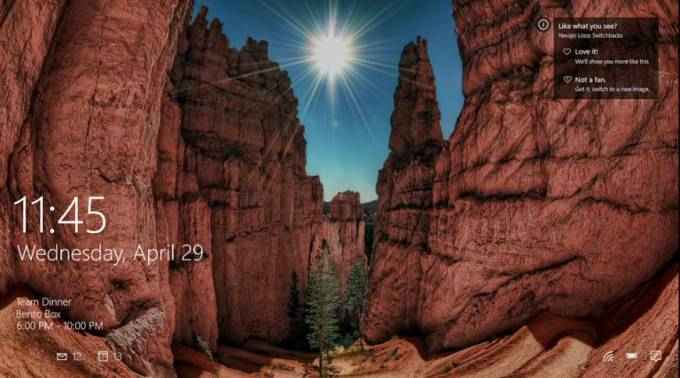
Lumpuhkan Skrin Kunci di Windows PC
LANGKAH 1 - Anda perlu membuka Editor Windows Registry Pertama. Untuk itu, Jalankan Kotak dialog boleh digunakan. Untuk membuka Jalankan Kotak dialog, tekan Menang+r Kekunci bersama. Apabila Jalankan Tetingkap Perintah Dibuka, Taipkan regedit dan memukul okey butang.
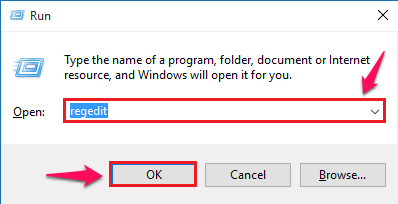
Langkah 2 - Sekarang tetingkap baru bernama Editor Pendaftaran terbuka. Selanjutnya, anda perlu menavigasi ke jalan berikut.
HKEY_LOCAL_MACHINE \ Software \ Policies \ Microsoft \ Windows
Sebaik sahaja anda berada di sana, pastikan anda berada di jalan yang betul dengan memeriksa jalan di bahagian bawah tingkap.
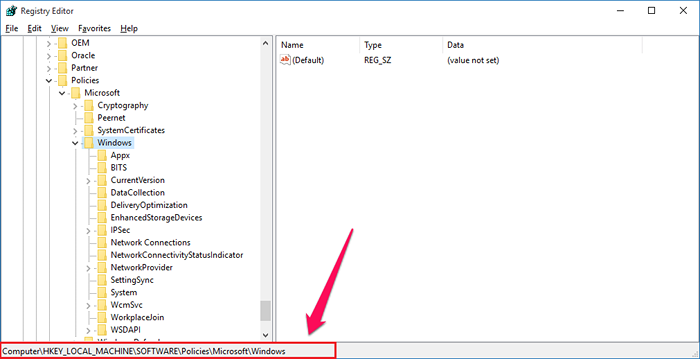
Langkah 3 - Anda perlu membuat kunci baru sekarang. Untuk itu, klik kanan pada Tingkap, kemudian klik pada Baru Dan kemudian klik pada Kunci Seperti yang ditunjukkan dalam tangkapan skrin yang diberikan di bawah.
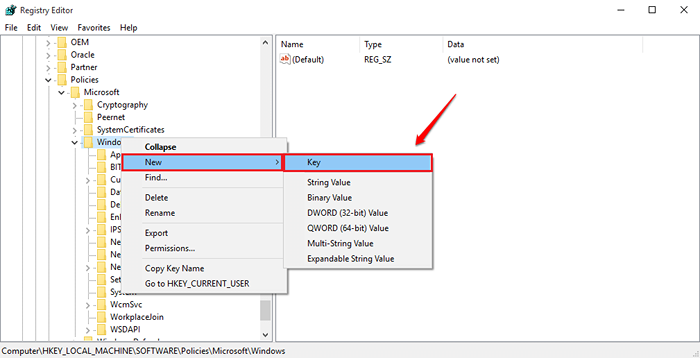
Langkah 4 - Namakan kunci yang baru dibuat sebagai Pemperibadian.
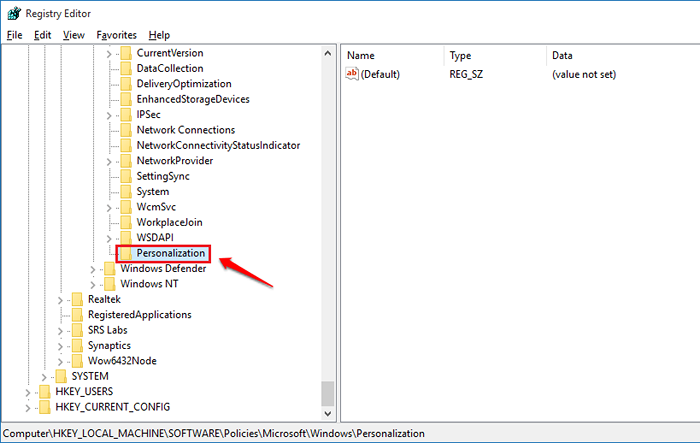
Langkah 5 - Sekarang di tetingkap tetingkap kanan, laksanakan klik kanan, kemudian klik pada Baru pilihan dan kemudian klik pada Nilai dword (32 bit).
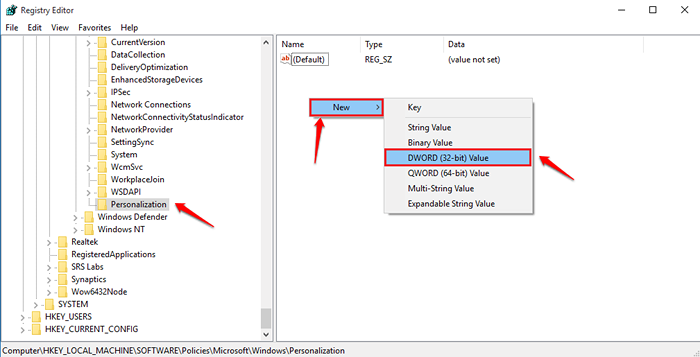
Langkah 6 - Namakan nilai DWORD yang baru dibuat sebagai Nolockscreen. Rujuk tangkapan skrin yang diberikan jika anda mempunyai keraguan.
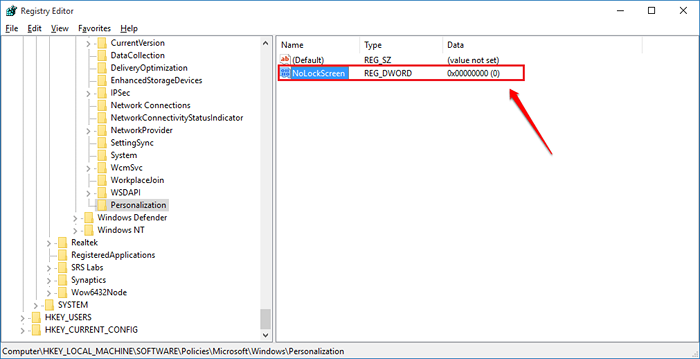
Langkah 7 - Klik dua kali pada Nolockscreen kunci. Secara lalai, ia akan mempunyai Data nilai nilai sebagai 0. Edit Data nilai medan dan menjadikannya 1. Sebaik sahaja anda sudah siap, tekan okey butang.
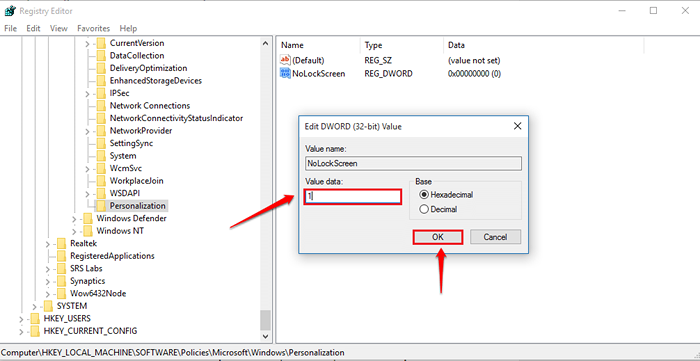
Akhirnya, reboot PC anda untuk perubahan mengambil alih. Sekiranya anda ingin mendapatkan rakan lama anda, anda boleh memadamkannya Nolockscreen kunci yang telah anda buat. Jadi begitulah mudah anda dapat menyingkirkan tingkap anda Skrin kunci ciri sama sekali. Cuba helah hari ini sendiri. Semoga anda bersenang -senang membaca artikel.
- « Cara Memainkan Pelbagai Video Secara Secara Serentak di VLC Media Player
- Cara mengaitkan keizinan fail atau menyulitkan fail di Windows 10 »

